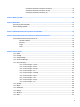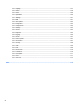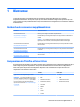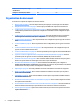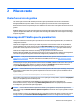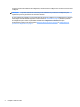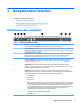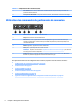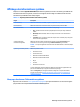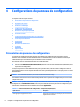HP ThinPro 5.2 - Administrator Manual
3 Navigation dans l'interface
Ce chapitre traite des sujets suivants :
●
Utilisation de la barre des tâches
●
Utilisation des commandes du gestionnaire de connexion
●
Achage des informations système
Utilisation de la barre des tâches
Tableau 3-1 Composants de la barre des tâches
1 Recherche : vous permet de rechercher et d'exécuter les connexions congurées, les gestionnaires de
connexion, les utilitaires du panneau de conguration et les fonctions d'alimentation.
2 Connection Manager (Gestionnaire de connexion) : permet de démarrer, d'arrêter, d'ajouter, de modier et de
supprimer des connexions. Pour plus d'informations, reportez-vous à la section Utilisation des commandes du
gestionnaire de connexion à la page 6.
3 Control Panel (Panneau de conguration) : permet de congurer le client léger, de basculer entre le mode
Administrateur et le mode Utilisateur et de vérier la présence des mises à jour logicielles. Pour plus
d'informations, reportez-vous à la section Présentation du panneau de conguration à la page 8.
4 System Information (Informations système) : permet d'acher des informations relatives au système, au
réseau et aux logiciels du client léger. Pour plus d'informations, reportez-vous à la section Achage des
informations système à la page 7.
5 Application area (Zone des applications) : ache les icônes des applications actuellement ouvertes.
ASTUCE : Vous pouvez appuyez sur Ctrl+Alt, puis appuyer à plusieurs reprises sur la touche Tabulation pour
sélectionner une application à acher au premier-plan.
6 System tray (Barre d'état système) : fournit un accès rapide à ou fournit des informations sur certains
utilitaires, applications et fonctions. Les éléments dans la barre d'état système peuvent inclure les éléments
suivants, mais certains peuvent ne pas apparaître selon la conguration du système :
●
Mélangeur audio
●
Clavier virtuel
●
État du réseau
●
État de mise à jour automatique : une icône verte avec une coche indique que la mise à jour automatique
s'est terminée avec succès. Une icône jaune avec un point d'exclamation indique que le serveur de mise à
jour automatique est introuvable ou qu'il y a un problème avec les paramètres côté serveur. Une icône
rouge marquée d'un X indique que la mise à jour automatique a échoué, comme lorsqu'un package ou un
prol n'est pas valide. Une icône bleue avec une èche en rotation indique que la mise à jour
automatique recherche actuellement les mises à jour disponibles.
●
Commandes de Smart Common Input Method (SCIM)
●
Applications Citrix
Utilisation de la barre des tâches 5